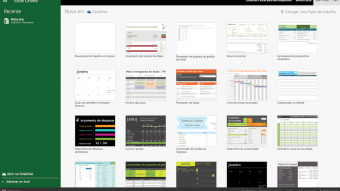Como converter fotos de tabelas e PDF em planilhas do Excel
Aprenda a como converter fotos de planilhas e arquivos PDF em dados do Microsoft Excel, usando um recurso de OCR
O Microsoft Excel para iPhone (iOS) e para Android está recebendo um recurso de OCR, que permite converter planilhas impressas e arquivos PDF em dados, que podem ser editados e manipulados em células livremente. Saiba como usá-lo.
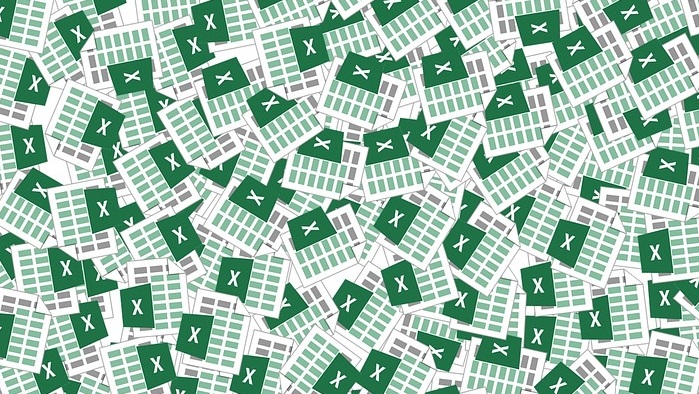
Como converter tabela e PDF em planilhas do Excel
O Microsoft Excel está recebendo um recurso de OCR (reconhecimento óptico de caracteres), que permite ao aplicativo tanto no iOS quanto no Android, fotografar imagens de tabelas que estejam estruturadas como tais, seja em uma folha impressa ou num arquivo .pdf, e transformar os dados em tabelas que podem ser editadas.
O que o usuário precisa fazer para converter fotos e PDF em dados do Excel é tirar boas fotos desse conteúdo e dar algumas informações adicionais ao software.
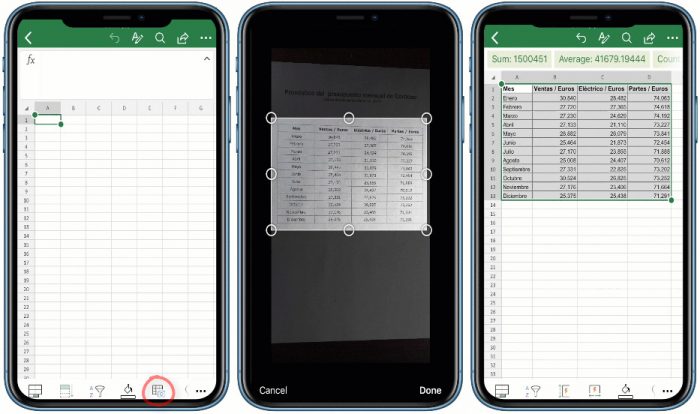
- Abra o app do Microsoft Excel no iPhone ou Android;
- Crie uma nova planilha, e toque no botão de fotografar planilha (circulado em vermelho na imagem acima);
- Tire uma foto da planilha impressa ou do arquivo .pdf que deseja converter;
- Posicione o retângulo de seleção sobre os dados da planilha e toque em “Done”;
- O sistema de OCR do Excel irá verificar os dados e pedirá para você revisar informações que ele não conseguir identificar corretamente;
- Ao fim das revisões, o Excel irá exibir a planilha com os dados já convertidos, inclusive com fórmulas aplicadas.
E pronto.
Com o OCR do Excel ainda não está 100% perfeito, é bem provável que você precise capturar mais de uma vez até que o software consiga traduzir corretamente todas as informações. A qualidade da câmera e da foto, bem como da fonte dos dados, também influem no resultado final. Manuscritos (tabelas preenchidas à mão) são mais difíceis de converter em texto editável nas células, mas não é impossível, desde que legíveis.
Não obstante, é preciso lembrar que o OCR do Microsoft Excel ainda é um recurso em fase de testes, que está sendo introduzido a princípio em apenas 21 países. Logo, é possível que você ainda não tenha o recurso liberado nos seus apps. Se esse for o seu caso, convém esperar mais um pouco e sempre atualize o app do Microsoft.
Opção alternativa para converter para Excel
O Online OCR é um site que oferece o mesmo serviço de reconhecimento de imagens do aplicativo da Microsoft. Por ele, dá para fazer o upload de um arquivo como o PDF e converter em Excel. O mesmo serve para arquivos nos formatos JPG, BMP, TIFF, GIF. Caso o usuário queira, ainda é possível selecionar a saída para o Microsoft Word.
- Acesse onlineocr.net;
- Clique em “Select File” e escolha o arquivo de imagem com a tabela;
- Selecione o idioma e o documento de saída (no caso, Microsoft Excel);
- Clique em Convert.
Pronto. Depois o arquivo convertido será baixado.



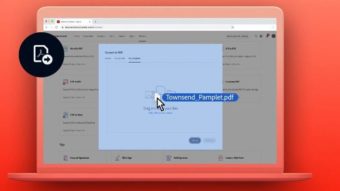
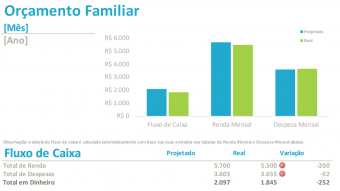
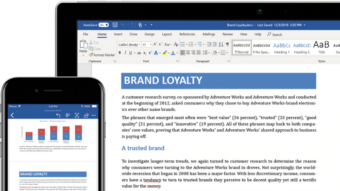
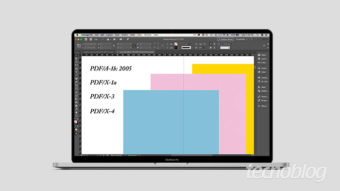
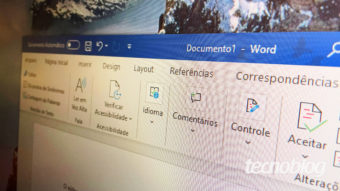
![Como converter .txt ou .csv em Excel [.xml]](https://files.tecnoblog.net/wp-content/uploads/2021/04/mika-baumeister-Wpnoqo2plFA-unsplash-scaled-e1618697453241-340x191.jpg)